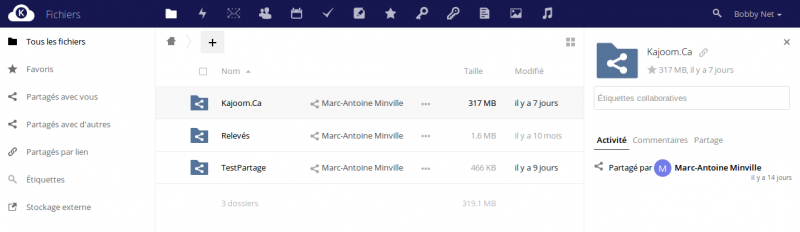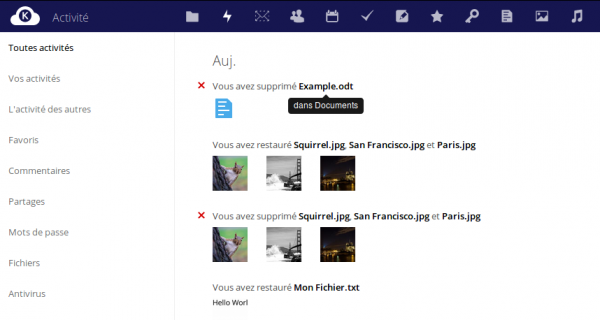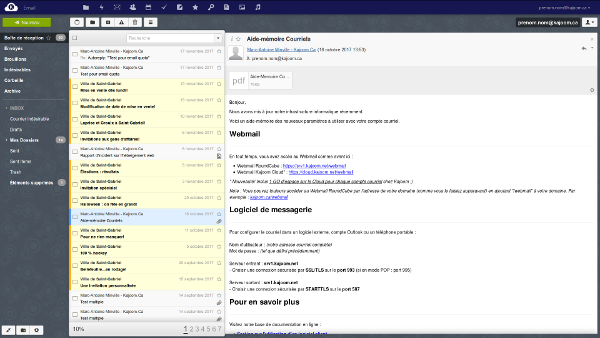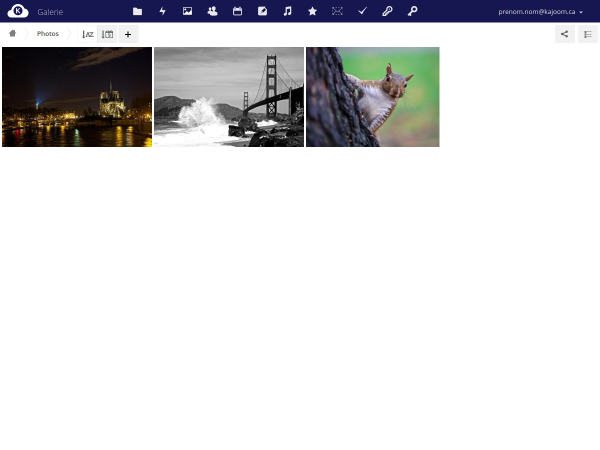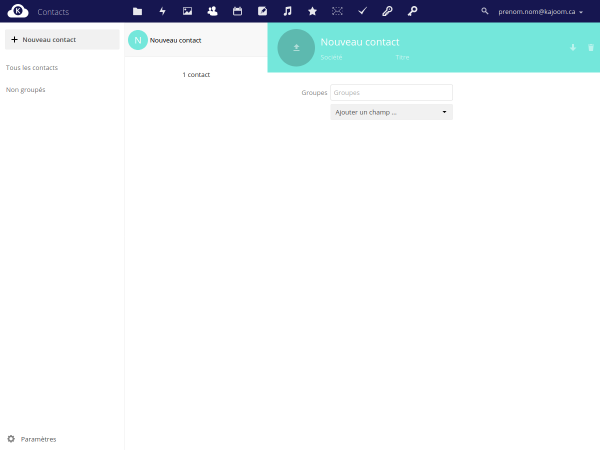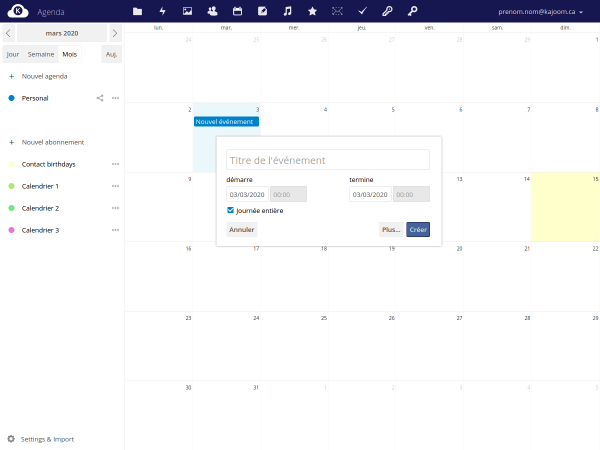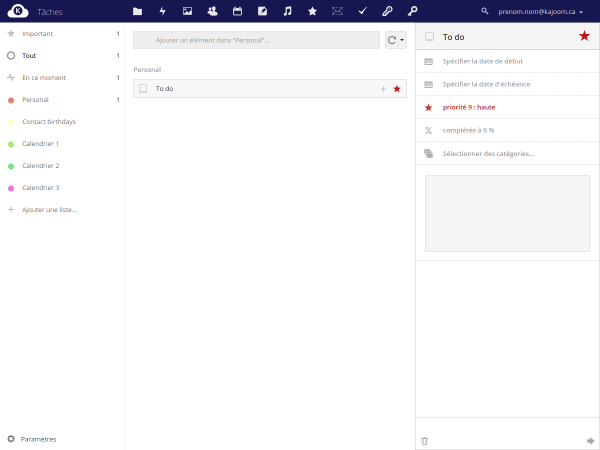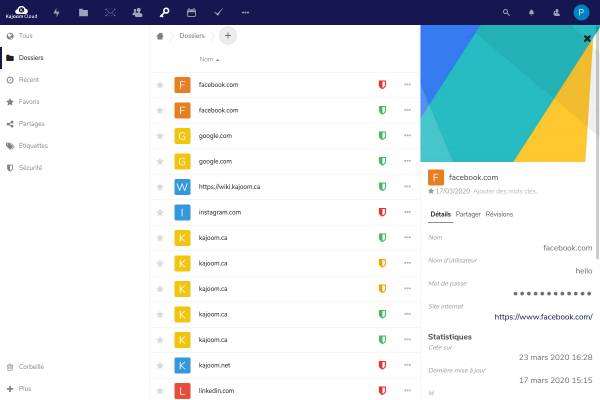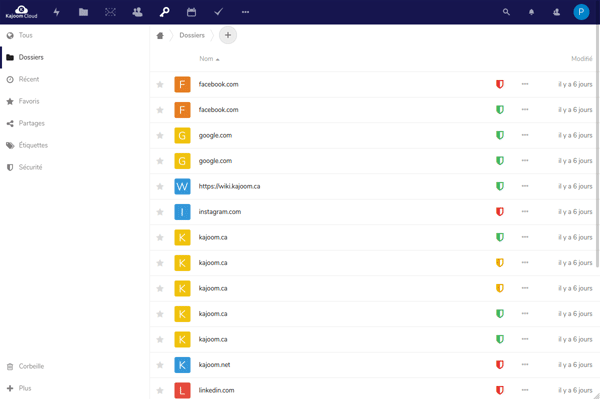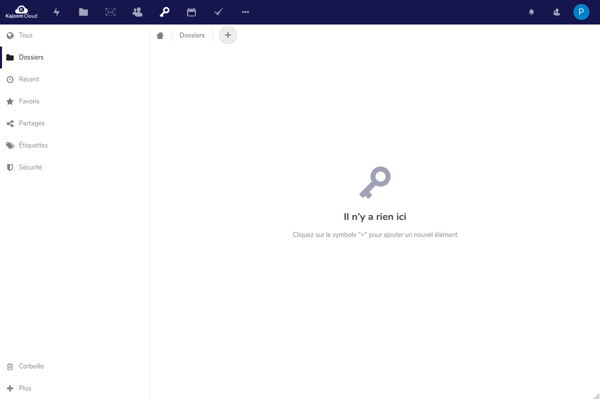Outils pour utilisateurs
Table des matières
Kajoom Cloud
![]() Le Kajoom Cloud est une plate-forme de type “cloud” très versatile offerte par Kajoom. Il permet de rassembler en un seul endroit vos courriels, calendriers, tâches, notes, documents, mots de passe et bien plus.
Le Kajoom Cloud est une plate-forme de type “cloud” très versatile offerte par Kajoom. Il permet de rassembler en un seul endroit vos courriels, calendriers, tâches, notes, documents, mots de passe et bien plus.
L'avantage, c'est que ces informations pourront être synchronisées entre vos différents appareils, ordinateurs, mobiles, tablettes, logiciels, afin d'avoir l'information à jour en tout temps, au bout des doigts!
C'est aussi un outil très axé sur la collaboration en équipe : presque tout ce qui s'y trouve peut être partagé facilement avec vos collaborateurs, amis ou collègues.
Connexion
Pour se connecter au Kajoom Cloud, rendez-vous à cette adresse : https://cloud.kajoom.net/
Entrez votre nom d'utilisateur ainsi que votre mot de passe. Si vous disposez d'adresses courriel avec votre hébergement web, vous avez accès au Cloud avec les mêmes identifiants que pour votre courriel :
- Nom d'utilisateur : (l'adresse courriel)
- Mot de passe : (le mot de passe de votre compte courriel)
Fichiers
Pour héberger vos fichiers à un endroit centralisé et les partager avec vos collaborateurs ou vos clients.
Le gestionnaire de fichiers est la composante première du Kajoom Cloud. Vos fichiers peuvent aussi être synchronisés sur vos appareils en utilisant les apps et logiciels de synchronisations offerts.
Pour partager un dossier ou un fichier avec un collaborateur, il faut cliquer sur les 3 petits points vis-à-vis du fichier en question, choisir “Détails”, puis sous “Partage” chercher la personne ou le groupe à qui partager.
Pour accéder au gestionnaire de fichiers : cloud.kajoom.net/apps/files/
Historique
Webmail
Le Cloud de Kajoom offre une interface Webmail simple, moderne et efficace. Une façon pratique de centraliser vos outils de travail et synchroniser vos données avec différents comptes, projets et appareils.
En vous connectant avec votre adresse courriel KAJOOM, la connexion à votre webmail sera automatique (sans besoin de remettre le mot de passe). Il est aussi possible d'y ajouter n'importe quel de vos comptes IMAP.
Pour accéder au Webmail du Kajoom Cloud : https://cloud.kajoom.net/webmail
Galerie
Une façon plus conviviale de visionner toutes les contenus de type “image”.
Pour accéder à la Galerie : cloud.kajoom.net/apps/gallery/
Contacts
Gérer vos listes de contacts à travers tous vos appareils.
Pour accéder au gestionnaire de contacts : cloud.kajoom.net/apps/contacts/
Agenda
Gérer vos événements et calendriers à travers tous vos appareils.
Pour accéder à l'agenda : cloud.kajoom.net/apps/calendar/
Tâches
Gérer vos tâches à travers tous vos appareils.
Pour accéder au gestionnaire de tâches : cloud.kajoom.net/apps/tasks/
Notes
Prenez des notes rapidement et sans distraction.
Pour accéder aux notes : cloud.kajoom.net/apps/notes/
Musique
Favoris
Ajoutez vos pages web favorites pour les consulter plus tard et les catégoriser.
Pour accéder à l'application Favoris : cloud.kajoom.net/apps/bookmarks/
Mots de passe
Le gestionnaire de mots de passe est une façon pratique et sécurisée pour consigner ou partager des mots de passe de façon sécurisée.
Pour accéder au gestionnaire de mots de passe : cloud.kajoom.net/apps/passwords/
Exporter les mots de passe
Voici comment exporter les mots de passe du gestionnaire de mots de passe. Se rendre d'abord dans l'application Mots de passe (c'est la petite clé d'allure ancienne). ![]()
- Rendez-vous dans Sauvegarde et Restauration en bas à gauche, puis cliquez sur Sauvegarde/Export.
- Sous la section Choisissez un format, choisir le format Sauvegarde de la base de données.
- La section Choisissez les options vous permet de choisir certaines options selon vos préférences.
- Cliquez sur le bouton Lancer l'export. Vous obtiendrez un fichier JSON à télécharger sur votre ordinateur qui contient vos données.
- Ce fichier peut être utilisé pour être ré-importé dans l'application de mots de passe ou vous servir de sauvegarde de sûreté.
Attention! Les mots de passe du fichier d'export ne sont pas encryptés, veillez à protéger ce fichier adéquatement, ou à le supprimer après utilisation.
Importer les mots de passe
Il faut d'abord se rendre dans l'application Mots de passe (c'est la petite clé d'allure ancienne). ![]()
- Cliquer sur Sauvegarde et Restauration en bas à gauche, puis choisir Restauration/Import.
- Dans Choisissez un format, sélectionner le format Sauvegarde de la base de données;
- Dans Sélectionner un ficher, choisir le fichier-source (JSON) exporté précédemment.
- La section Choisissez les options vous permet de choisir vos préférences personnelles pour l'import.
- Lancer l'import en cliquant sur Importer.
Une fois l'import terminé, votre liste de mots de passe apparaîtra en cliquant sur Tous en haut à gauche.
Préférences
Le menu Personnel (accessible en haut à droite, sous votre identifiant) permet de gérer différentes préférences personnelles relatives au fonctionnement de votre compte Cloud.
Pour accéder aux paramètres personnels : cloud.kajoom.net/settings/personal
Logiciel de synchronisation
Un logiciel de synchronisation peut être installé du vos ordinateurs et vos appareils mobiles afin de garder en synchronisation vos dossiers, fichiers et autres.
Pour télécharger un logiciel client :
- Apps produites par NextCloud (recommandé) : https://nextcloud.com/install/#install-clients
- Apps produites par OwnCloud : https://owncloud.org/download/
En savoir plus
De nombreuses autres fonctionnalités sont disponibles sur le Kajoom Cloud. Celles décrites ci-haut figurent parmi les plus utilisées dans le cadre de projets avec nos clients.
N'hésitez-pas à nous contacter pour toute question relative à l'utilisation du Kajoom Cloud.